ガーディアンバウンダリーは常に正しく調整する必要があります。ここにボールを落とすと、怪我をする危険があります。 腕を振り回したり、一歩踏み出しすぎたりするのは簡単です。境界が正しく調整されていないと、植物や窓を殴ってしまう可能性があります。
ありがたいことに、Quest 2には、可能な限り安全を確保するための多くのオプションがあります。 ガーディアン境界のオプションはすべて、オプションにきちんとグループ化されています。 感度や色などを調整する方法は次のとおりです。
ガーディアンオプション
まず、ヘッドセットを装着し、右側のコントローラーのOculusボタンを押します。 メニューが表示されます。 右側に歯車が見えます。 それをクリックして、左側のGuardianパネルに移動します。
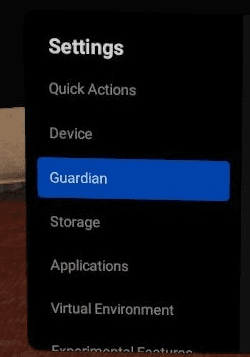
ここでは、これまでに必要となる可能性のあるすべてのGuardian設定のコレクションを見つけることができます。
Guardianの感度を調整することは、開始するのに最適な場所です。 [境界感度]というラベルの付いたオプションが表示されるまでスクロールします。 境界線を下げると、境界線が表示される前に境界線に近づくことができます。 つまり、感度が高いほど安全ですが、狭いスペースでプレイしていると煩わしくなります。
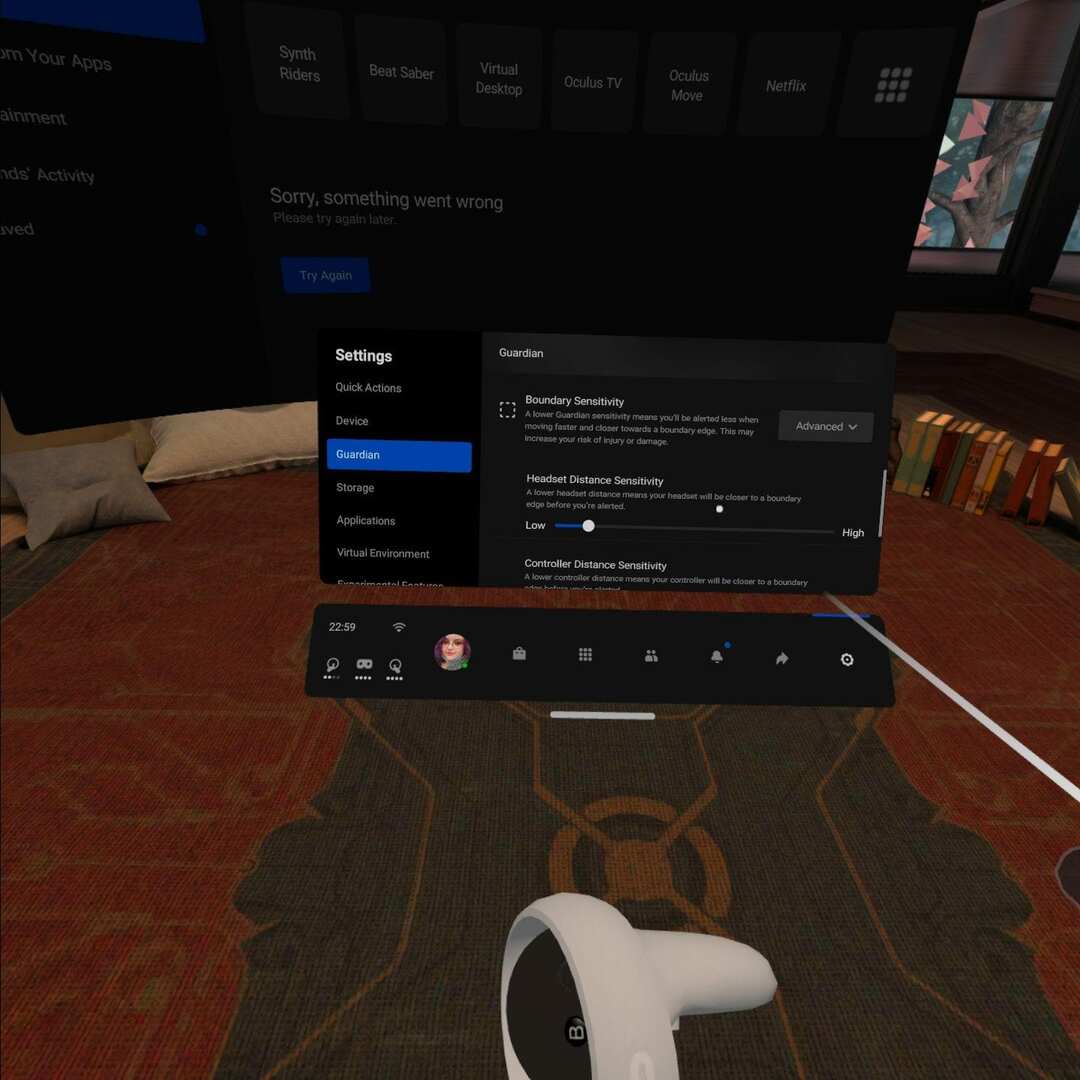
その設定に満足したら、ヘッドセットの距離感度も調整することを検討してください。 これは次のオプションであり、境界が反応する前に頭がエッジにどれだけ近づくことができるかを判断する方法です。 手が頭よりも大きく振れる可能性があり、設定にはそれが反映されている必要があることに注意してください。
その他の設定
これらの設定オプションで、ガーディアン境界の色などを調整することもできます。 黄色、青、紫から選択できます。常に、プレイする環境と強く対照的な色を選択してください。 そうすればするほど、近づきすぎたときに見つけやすくなります。
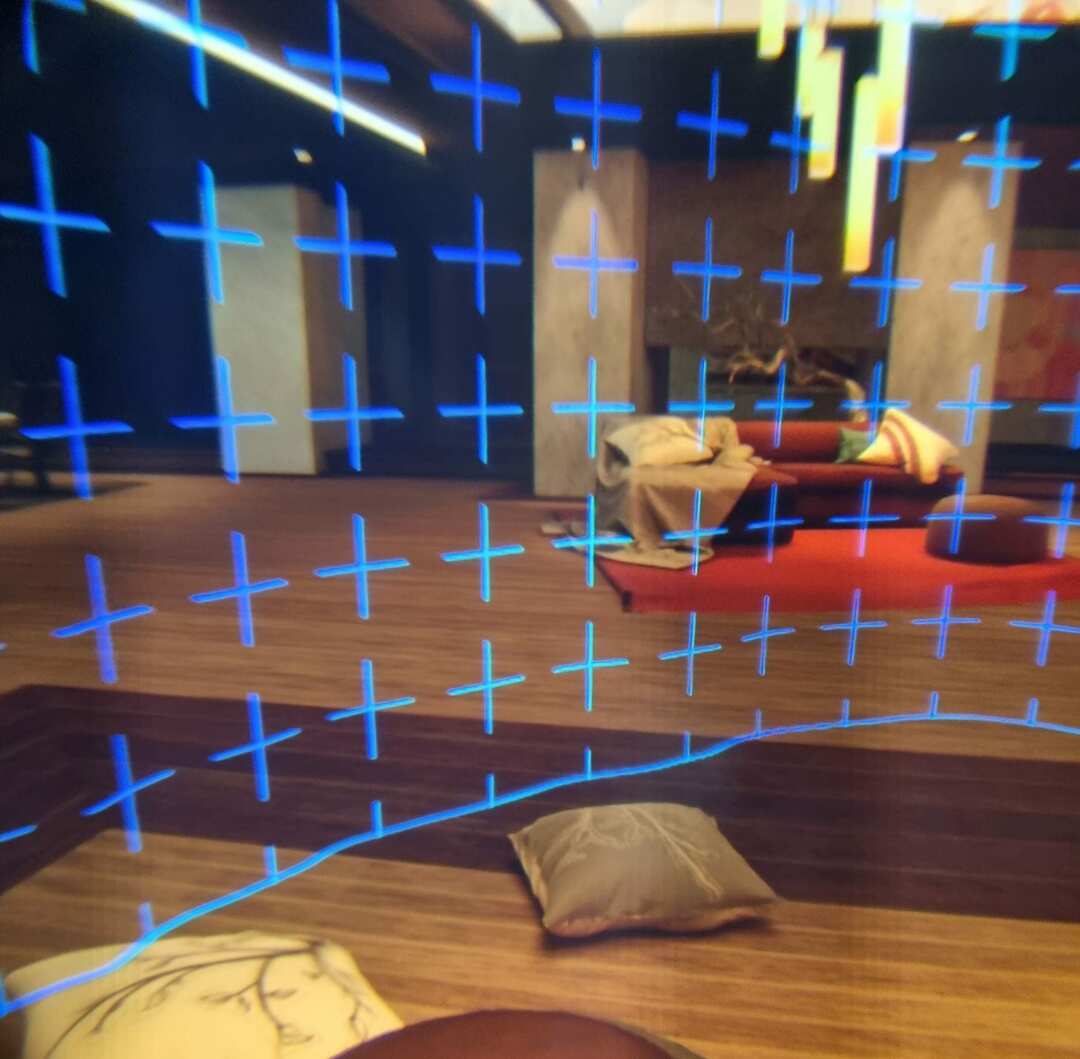
この例では、青はリビングルームと見事に対照的で、見えています。 黄色はもっと溶け込むでしょう。 プレイしているものを反映するように定期的に色を変更する必要があります。その方法が最も安全です。 新しいものをセットアップすることは、あなたがもはやあなたのプレイスペースと一致しなくなった場合に備えて、ガーディアンセクションにもあります。
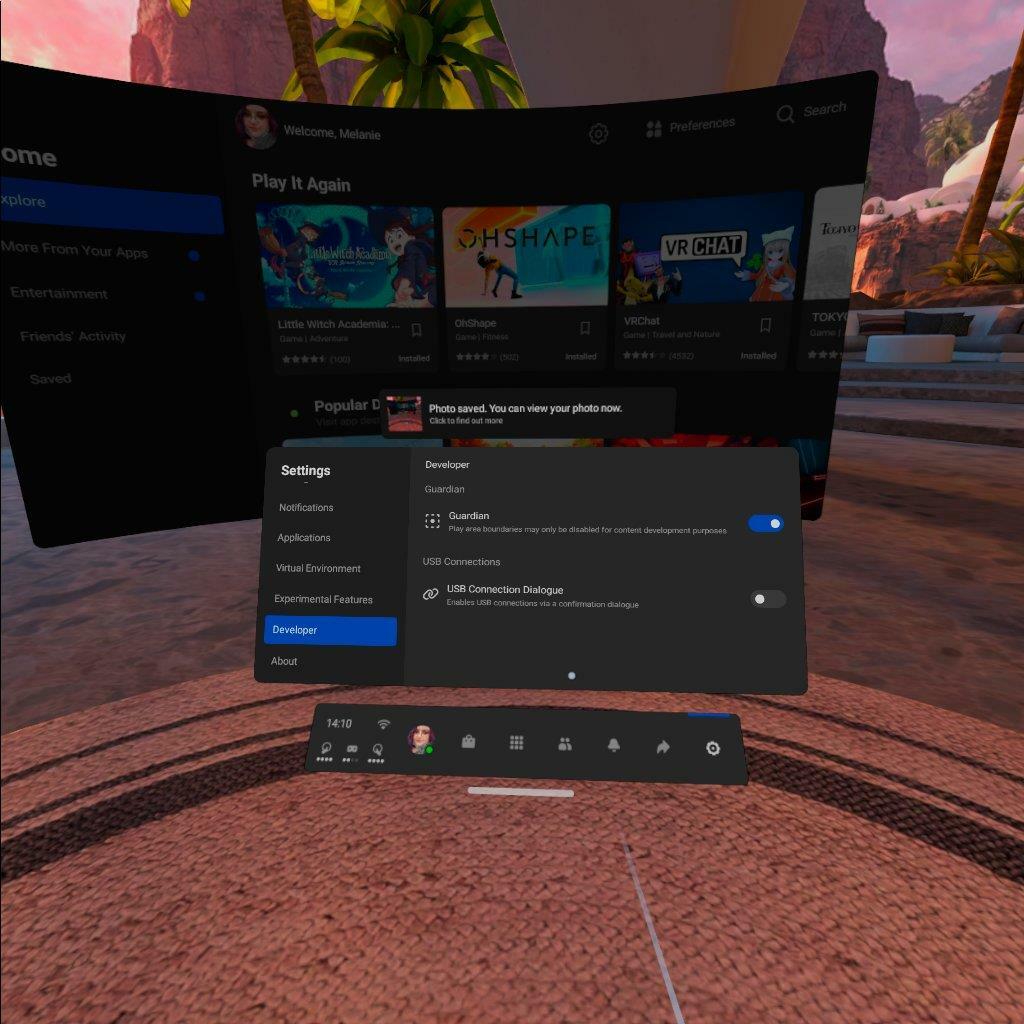
また、開発者セクションで、Guardianを削除して無効にするオプションを見つけることができます。 境界をオフにしないことを強くお勧めします。 いくつかのゲームに影響を与え、一部のゲームが完全に機能しなくなるだけでなく、プレイエリアが定義されていないことは実際には安全ではありません。 そのオプションを使用する場合は、十分に注意してください。
どの境界設定があなたにとって最も有用ですか? デフォルトでやりますか、それとも微調整したいですか?